אויב איר זענט קעסיידער אויף די גיין אָדער זייער פאַרנומען בעשאַס דעם טאָג, איר וויסן ווי וויכטיק עס איז צו הערן צו טעקסט אַרטיקלען און רופט ווען זיי אָנקומען. כאָטש איר טאָפּל טשעק פֿאַר זיכער אַז דיין רינגער איז אויף, איר נאָך האָבן מיסט רופט! אין דעם אַרטיקל, איך וועל דערקלערן איר וואָס צו טאָן ווען דיין iPhone דאָרבעל קען נישט אַרבעטן .
ערשטער, איבערבליק די באַסיקס
כאָטש דאָס קען ויסקומען ווי אַ ניט-בראַינער, קאָנטראָלירן אַז די טאָנעס / שטום באַשטימען אויף די זייַט פון דיין iPhone איז צו די פאַרשטעלן. אויב איר שטופּן עס צוריק, דיין iPhone איז שטיל. וואַרפן עס פאָרויס צו מאַכן עס רינג.
אַמאָל איר'רע זיכער אַז עס איז באַשטימט צו שפּילן, מאַכן זיכער אַז דער באַנד איז הויך. איר קענען טאָן דאָס אין סעטטינגס אָדער ניצן די באַנד קנעפּלעך אויף די זייַט פון דיין iPhone.
אויב איר ווילן צו נוצן די באַנד קנעפּלעך צו סטרויערן די באַנד, מאַכן זיכער אַז די באַנד באַר אויף דעם עקראַן זאגט דאָרבעל ווען איר שטופּן זיי. אויב עס זאגט באַנד , גיין צו סעטטינגס צו סטרויערן די רינגינג באַנד.
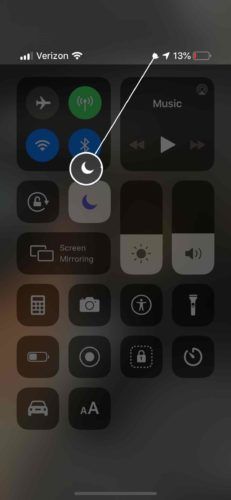
- און א סעטטינגס .
- אָנרירן סאָונדס
- מאַכט זיכער אַז ' באַשטימען מיט קנעפּלעך ”איז אַקטיווייטיד.
- איר קענען נוצן דעם באַנד באַר אויף דעם עקראַן צו סטרויערן די רינגינג באַנד אָדער די באַנד קנעפּלעך.
דיסייבאַל דו זאלסט נישט שטערן
אויב דיין רינגער איז אויף אָבער די ניט שטערן איז אויך אויף, איר וועט נישט באַקומען רופן אָדער טעקסט נאָוטאַפאַקיישאַנז. די יזיאַסט וועג צו זאָגן אויב דיין iPhone איז אין דו זאלסט נישט שטערן מאָדע דורך זוכן פֿאַר די לבנה אין דער אויבערשטער רעכט ווינקל פון דעם עקראַן.
אויב איר האָט אַ iPhone X אָדער אַ נייַער מאָדעל, איר וועט זען די לבנה ייקאַן ווען איר עפֿענען די קאָנטראָל צענטער.
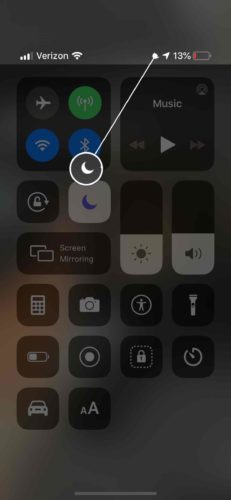
צו ויסשליסן דו זאלסט נישט שטערן, עפֿענען סעטטינגס און צאַפּן צי ניט שטערן. אויב די באַשטימען איז אויף ווי אויבן, דו זאלסט נישט שטערן איז אויף. איר קענען אָנרירן דעם באַשטימען צו קער אַוועק.
איר קענען אויך דיסייבאַל דו זאלסט נישט שטערן אין קאָנטראָל צענטער דורך טאַפּינג די לבנה ייקאַן. איר וועט וויסן אַז דו זאלסט נישט שטערן איז אויף ווען די ייקאַן לייץ אין קאָנטראָל צענטער.
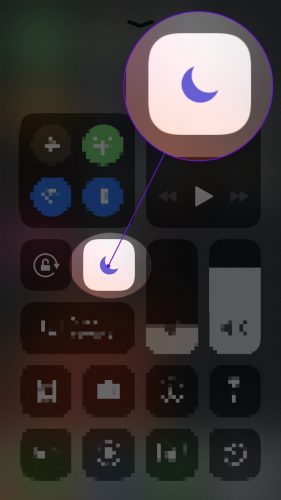
דיסקאַנעקט פון בלועטאָאָטה
דיין iPhone קען זיין פארבונדן צו אַ בלועטאָאָטה מיטל און דיין רופט און טעקסטן קען זיין רינגינג דאָרט. צו דיסקאַנעקט עס, טאָן דאָס:
- און א סעטטינגס .
- דרוק בלועטאָאָטה .
- קוק אויב איר זענט פארבונדן צו קיין מיטל.
- אויב אַזוי, צאַפּן די בלוי איך צו זיין רעכט.
- אָנרירן דיסקאַנעקט .
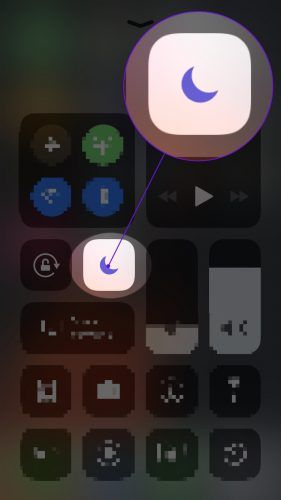
באַשטעטיק אַלע סעטטינגס
אויב קיינער פון די אויבן קען נישט אַרבעטן פֿאַר אונדז, לאָזן אונדז באַשטעטיק אַלע סעטטינגס. דאָס וועט באַשטעטיק אַלץ אין די סעטטינגס אַפּ צו פאַבריק דיפאָלץ, וואָס קען אָפט פאַרריכטן אַ דיפּער ווייכווארג פּראָבלעם. נאָכפאָלגן די ינסטראַקשאַנז צו טאָן דאָס:
- און א סעטטינגס .
- דרוק אַלגעמיין .
- מעגילע אַראָפּ און צאַפּן ריסטאָר .
- טאַפּ באַשטעטיק סעטטינגס .
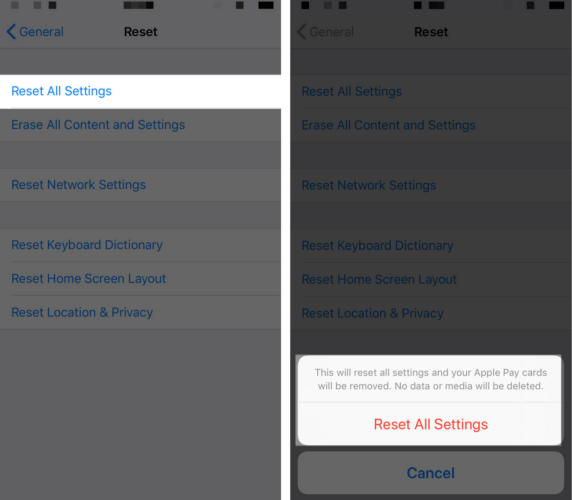
IPhone פאַרריכטן אָפּציעס
אויב אפילו דאָס קען נישט אַרבעטן, איר קען האָבן אַ גרעסערע פּראָבלעם אין דיין הענט. קוק אונדזער אַרטיקל אויף וואָס צו טאָן אויב דיין יפאָנע רעדנער סטאַפּס ארבעטן אָדער ווי צו פאַרריכטן אַ יפאָנע וואָס איז סטאַק אין די כעדפאָון מאָדע .
אויב עס איז ערנסט, איר קען דאַרפֿן צו נעמען עס צו עפּל פֿאַר פאַרריכטן. איר קענט מאַכן אַ אַפּוינטמאַנט ביי דיין עפּל סטאָר נענסטע. אן אנדער גרויס iPhone פאַרריכטן אָפּציע איז דויפעק , אַ פירמע וואָס וועט שיקן אַ סערטאַפייד טעכניקער גלייַך צו ווו איר זענט!
אויב איר האָט אַן עלטערע יפאָנע מיט אַ צעבראכן רעדנער, איר קען וועלן צו באַטראַכטן אַפּגריידינג. נייַער יפאָנעס האָבן אַמייזינג סטעריאָו ספּיקערז. זען די ופּפאָנע פאַרגלייַך געצייַג צו פאַרגלייַכן די לעצט פאָנעס!
הערט איר איצט?
האָפפאַלי, איצט אַז איר האָט ריטשט די סוף פון דעם אַרטיקל, דיין יפאָנע דאָרבעל אַרבעט ווידער! איר וועט קיינמאָל פאַרפירן אן אנדער וויכטיק רופן אָדער טעקסט אָנזאָג ווידער. אויב איר האָט נאָך פֿראגן, זיי פריי צו לאָזן זיי אין די באַמערקונגען אונטן.